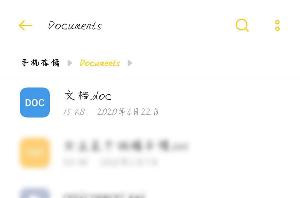手机WPS表格怎么设置行高列宽
1、进入手机版本的WPS电子表格界面;现在把第1至第10行的行高设置为20

2、手指轻轻的点下第1行的行号“1”;第1行就被选中,效果如下图所示。

3、第1行这里,上下显示两个绿色方框,如下图箭头所指的位置。
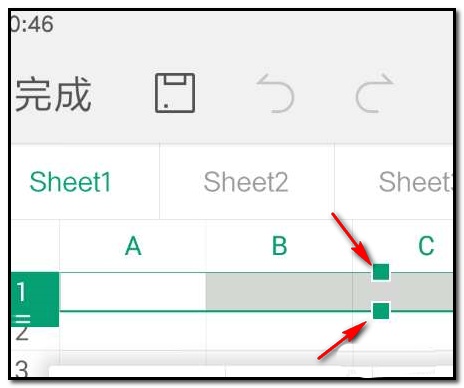
4、手指轻点住下方的绿色方框,不放手,轻轻往下拉,拉到第5行的位置。即选中了第1至第10行。如下图所示。
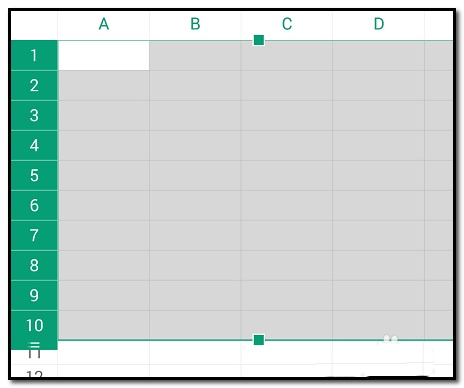
5、然后,在页面的左下方,点下图标,如下图箭头所指的图标,
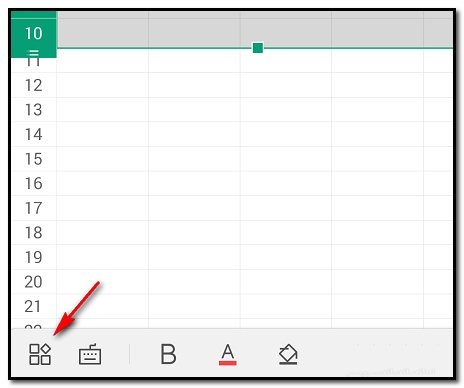
6、弹出命令栏,手指往上划动页面,翻到“调整大小”这里,点下。
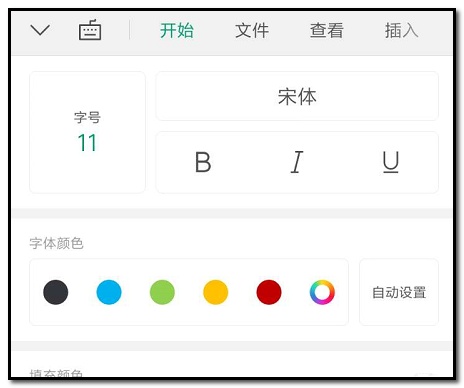
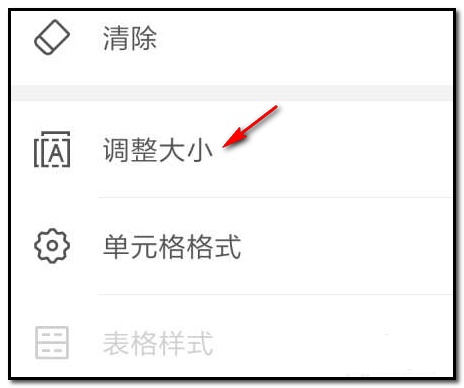
7、弹出设置行高的页面,然后,把原来行高数字删除,修改为20;然后在页面左上角点“完成”即可把第1至第10行行高修改为20了。
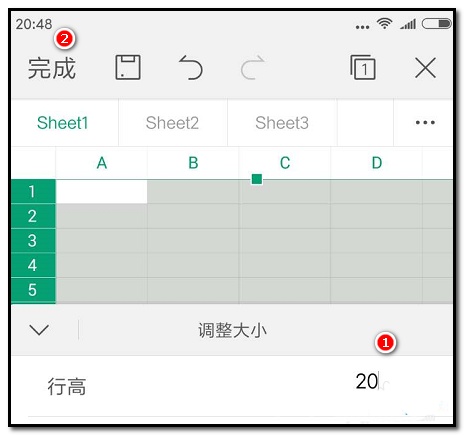
二、设置列宽
1、比如,把第1列至第3列设置列宽为15,手指轻轻的点下第1列的列标“A”;A列就被选中,效果如下图所示。手指轻点住右方的绿色方框,不放手,轻轻往右拉,
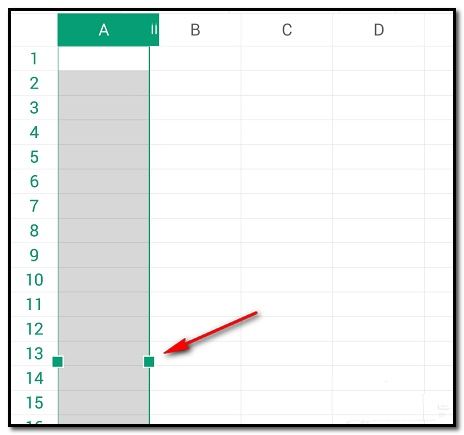
2、拉到第3列的位置。即选中了第1至第3列。如下图所示。
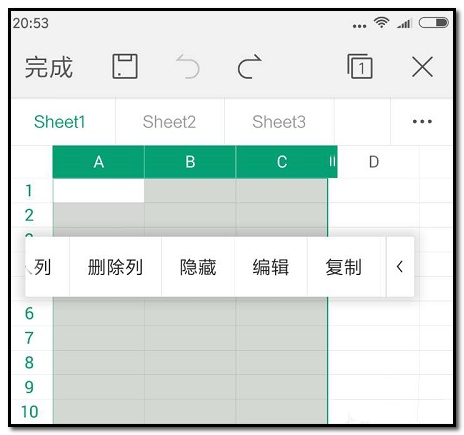
3、然后,在页面的左下方,点下图标,如下图箭头所指的图标,
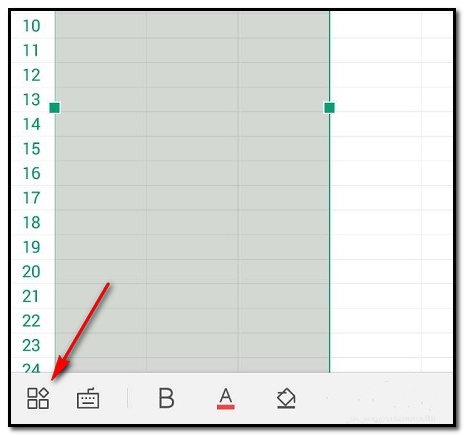
4、弹出命令栏,手指往上划动页面,翻到“调整大小”这里,点下。

5、弹出设置列宽页面,然后,把原来列宽数字删除,修改为15;然后,在页面左上方点完成即可。
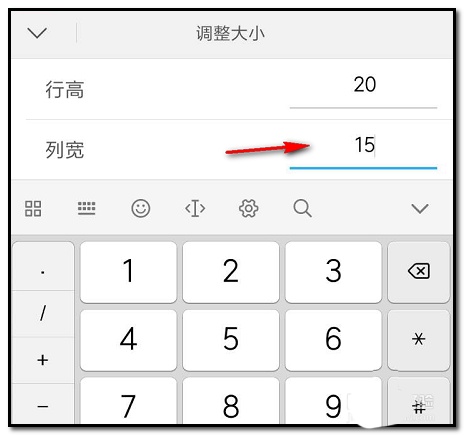
分享:
相关推荐
- 【wps】 wps目录怎么自动生成目录页码 01-02
- 【wps】 wps怎么删除word空白页 12-26
- 【wps】 wps怎么删除空白页Word文档 05-01
- 【wps】 WPS表格怎么给证件照换底色 08-25
- 【wps】 WPS Office手机版文件保存位置在哪 06-27
- 【wps】 WPS Office手机版文件保存在哪个文件夹 06-27
- 【wps】 手机版WPS Office查找替换在哪里 06-27
- 【wps】 手机版wps office怎么查找替换 06-27
- 【wps】 手机版WPS Office怎么查找关键字 06-27
- 【wps】 手机版WPS Office怎么查找文档内容 06-26
本周热门
-
wps目录怎么自动生成目录页码 2024/01/02
-
wps里空格大小不一怎么办 2016/07/11
-
wps怎么删除空白页Word文档 2022/05/01
-
WPS页码显示不全怎么办? 2016/07/22
-
WPS Office手机版文件保存位置在哪 2020/06/27
-
WPS为查看费力多数据表格改为动态数据显示技巧步骤 2013/12/24
-
wps表格打造个人存款管理信息一览表 2012/06/30
-
WPS文字中域代码怎么用 2016/07/07
本月热门
-
wps目录怎么自动生成目录页码 2024/01/02
-
wps里空格大小不一怎么办 2016/07/11
-
wps怎么删除空白页Word文档 2022/05/01
-
WPS页码显示不全怎么办? 2016/07/22
-
WPS表格函数IF大于或等于怎么使用 2016/07/28
-
在wps中为什么用自动生成目录,目录生成不全呢? 2016/07/25
-
wps是什么格式的文件 2016/05/25
-
wps水印怎样浮于文字上方 2016/07/20
-
wps自动生成目录为什么不能左对齐? 2016/07/25
-
WPS中如何将下一页移到上一页 2016/08/08